怎么让所有文件夹都是大图标 Win10文件夹默认显示大图标的方法
更新时间:2024-03-21 12:48:35作者:jiang
如何让所有文件夹都显示为大图标?在Win10操作系统中,默认情况下文件夹显示为中等大小的图标,对于一些用户来说,他们更喜欢以大图标的形式呈现文件夹的内容,以获得更清晰和可视的效果。有没有一种简便的方法可以实现这一点呢?在本篇文章中我们将介绍一种简单的方法,让您的所有文件夹都默认显示为大图标,以满足您的个性化需求。无需繁琐的设置,只需要几个简单的步骤,您就可以轻松实现这个目标。让我们一起来看看吧!
步骤如下:
1.每次打开文件夹的时候,都以“详细资料”的方式显示。特别是图片文件,操作 起来很不方便。
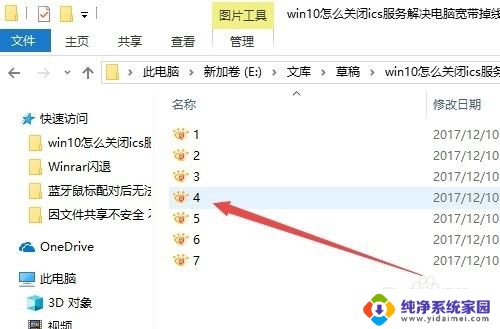
2.这时可以点击文件夹中的“查看”菜单
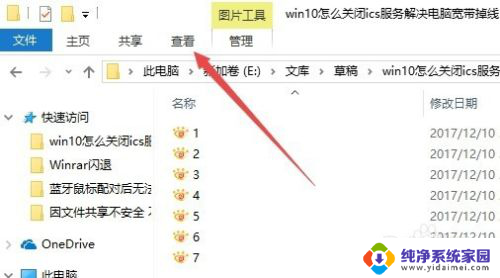
3.在打开的查看工具栏上点击“大图标”图标。
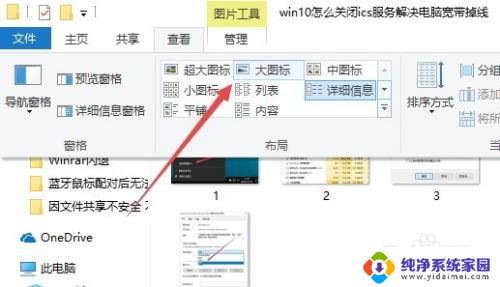
4.接着再点击工具栏右侧的“选项”图标。
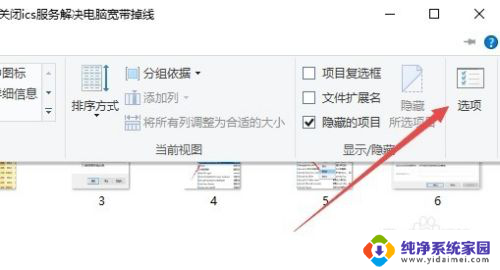
5.这时可以打开Windows10系统的文件夹选项窗口,点击窗口中的“查看”标签。
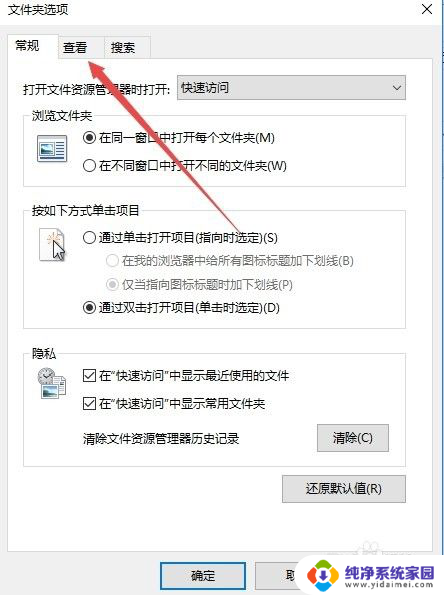
6.在打开的窗口中点击“应用到文件夹”图标。
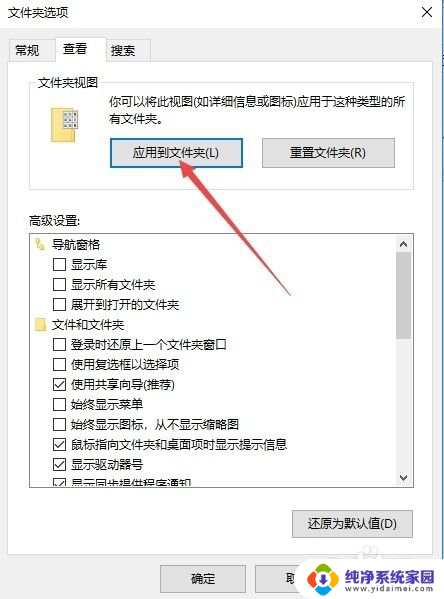
7.这时会弹出一个确认应用设置到文件夹的提示,点击“是”按钮即可。

8.这时我们每次打开文件夹的时候,其中的文件就以大图标样式显示出来。非常的直观了。
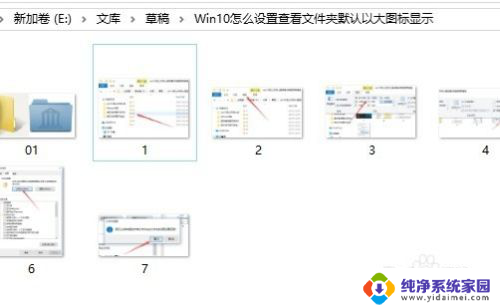
以上就是如何使所有文件夹显示为大图标的全部内容,如果您遇到这种情况,您可以按照以上方法解决,希望对大家有所帮助。
怎么让所有文件夹都是大图标 Win10文件夹默认显示大图标的方法相关教程
- win10设置文件夹图标 Win10如何更改文件夹的默认图标设置
- win10图片大图标预览 Win10窗口中的图片默认显示大图标方法
- win10默认通知栏图标 怎样让win10通知栏显示所有的图标
- 文件夹窗口大小怎么恢复默认 win10如何设置文件夹打开窗口的默认显示大小
- 显示文件夹隐藏文件 win10怎么让隐藏文件和文件夹显示出来
- svn图标不显示 win10 SVN文件夹和文件状态图标显示不正常的原因
- 电脑默认截图在哪个文件夹 win10截图默认保存位置在哪里
- 电脑打开看不到全部文件夹 win10如何显示所有文件夹
- win10文件夹自由排序 win10系统文件夹中图标自由排序的技巧
- 文件夹图标dll 如何在Windows10系统中更改DLL文件的图标
- 怎么查询电脑的dns地址 Win10如何查看本机的DNS地址
- 电脑怎么更改文件存储位置 win10默认文件存储位置如何更改
- win10恢复保留个人文件是什么文件 Win10重置此电脑会删除其他盘的数据吗
- win10怎么设置两个用户 Win10 如何添加多个本地账户
- 显示器尺寸在哪里看 win10显示器尺寸查看方法
- 打开卸载的软件 如何打开win10程序和功能窗口